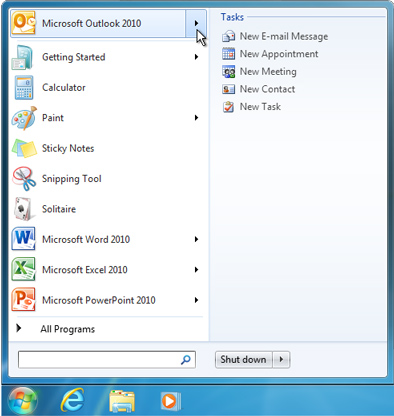Piezīme.: Mēs vēlamies sniegt jums visjaunāko palīdzības saturu jūsu valodā, cik vien ātri to varam. Šī lapa ir tulkota automatizēti, un tajā var būt gramatiskas kļūdas un neprecizitātes. Mūsu nolūks ir šo saturu padarīt jums noderīgu. Vai lapas lejasdaļā varat mums pavēstīt, vai informācija jums noderēja? Ērtai atsaucei šeit ir šis raksts angļu valodā.
Windows 7 uzdevumjoslas vai izvēlnes Sākt , izmantojot saīšņu saraksti var izveidot jaunu e-pasta ziņojumus, tikšanās, sapulces, kontaktpersonas un uzdevumus. Saīšņu saraksti jums ātrās piekļuves izveidei nepārslēdzot no citas programmas, kuru izmantojat Microsoft Outlook 2010 vienumus. Un, ja programma Outlook nedarbojas, varat joprojām nosūtīt ziņojumu vai sapulces pieprasījumu, vai izveidot kontaktpersonas, uzdevumi vai elementa pievienošana savam kalendāram, izmantojot izvēlni Sākt saīšņu saraksti.
Izveidojiet Outlook vienumu uzdevumjoslā
Ja programma Outlook darbojas, izmantojiet uzdevumjoslas saīšņu sarakstu, lai ātri izveidotu Outlook vienuma.
Padoms.: Varat arī izmantot saīšņu sarakstu, ja Outlook tiek piesprausta uzdevumjoslai. Lai iegūtu papildinformāciju par piespraušanu programmas uzdevumjoslā, skatiet Piespraust uzdevumjoslai programmas.
-
Ar peles labo pogu noklikšķiniet uz pogas Outlook uzdevumjoslā.
-
Noklikšķiniet uz Jauns e-pasta ziņojums, jaunu tikšanos, jaunu sapulci, Jauna kontaktpersonavai Jauns uzdevums.
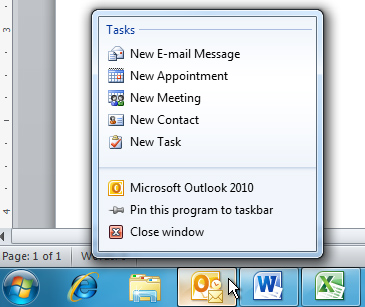
Izveidojiet Outlook vienumu no izvēlnes Sākt
Saīšņu saraksti tiek parādīti izvēlnē Sākt vienumiem, kas ir vai nu piespraustās vai nesen lietoto programmu sarakstā. Varat izveidot jaunu Outlook vienumiem, pat tad, ja nav palaista programma Outlook.
Padoms.: Lai iegūtu papildinformāciju par piespraušanu programmām izvēlnei Sākt , skatiet rakstā Piespraust izvēlnei Sākt programmu.
-
Noklikšķiniet uz Sākt, norādiet uz Microsoft Outlook 2010, un pēc tam noklikšķiniet uz Jauns e-pasta ziņojums, Jaunu tikšanos, Jaunu sapulci, Jauna kontaktpersonavai Jauns uzdevums.